数据透视表作为一个非常好用的基础数据分析工具,能给我们的数据统计工作带来极大的便利,只要点击几下鼠标就可以完成比较复杂的计算,如果配合切片器、图表等更是能很好的帮助我们分析数据。那么如何才能使用好这一利器呢?通过下面的介绍,希望能帮助大家对透视表有一个整体上的认识,在使用时能有一个具体方向上参考。废话不多说,下面进入正题。
方法/步骤
-
1
第一步当然是如何插入数据透视表了,关于方法和注意事项下面的经验链接有详细的介绍了,这里就不再多写了。数据透视表的涵盖面大致可以分为下图的九块内容,当然限于篇幅不可能都做详细的说明。这里只是一个大概的介绍(图一)
5如何使用数据透视表(如何插入及注意事项)
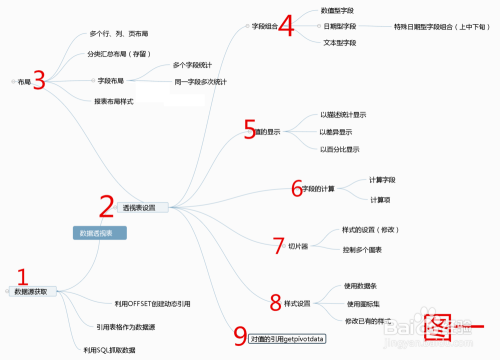
-
2
第一部分当然是数据源的获取了,这一部分的应用主要包括如何透视多个数据源以及如何实现动态数据源(即当数据源发生了变化时,数据透视表如何实现刷新就可以把变更的数据刷出来)其主要方法可以分为三种:
1:利用OFFSET函数自定义一个名称当做数据源实现
2:利用excel的表格样式作为数据源
3:利用SQL语句脚本获取数据源以实现
(可参考下面的链接)
10合并多个工作表并实现数据刷新汇总统计等操作
7数据透视表如何设置动态数据源
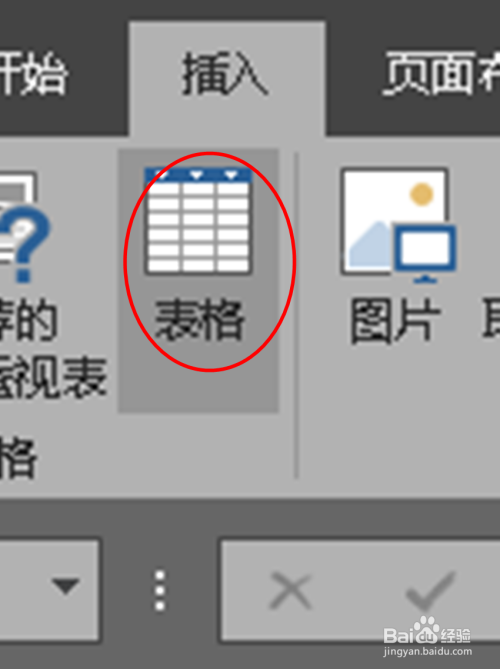
-
3
第二部分主要包括一些常用的选项设置(图三)如:
将透视表显示为经典的样式;
数据是否打开工作簿时更新等等
都可以在这里设置
11透视表如何自动刷新数据
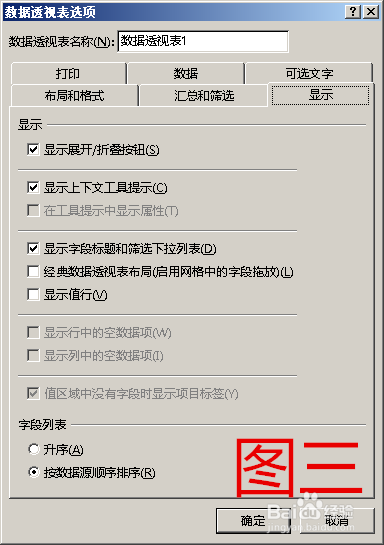
-
4
第三部分主要是针对布局的设置包括:(图四)
是否显示分类汇总和总计;
报表布局的选择;
字段的布局(包括单个字段多次统计布局和多个字段的布局显示)
行,列,页的布局
以及 设计 选项卡里 样式的修改
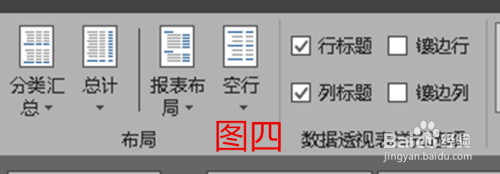
-
5
第四部分主要是说明字段的组合问题,包括对不同类型数据的不同操作
如:日期类(可参考下面的链接等)
数字类;(不同数字区间的设置等)
文本类;(组合问题等)
12数据透视表如何设置日期字段
-
6
第五部分主要针对值的显示设置(图五),包括:
描述性统计显示(求和,平均值,最大(小)值,方差等)
以差异显示(同比,环比等)
以百分比的样式显示
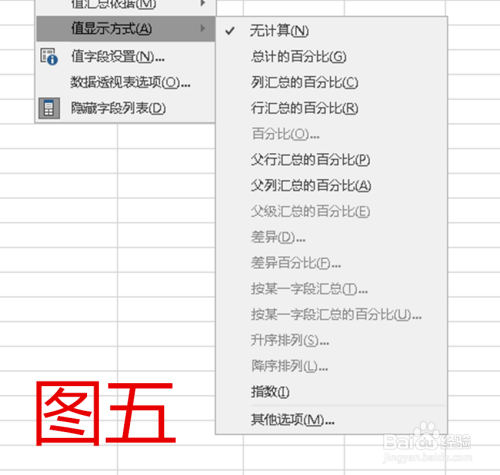
-
7
第六部分主要包括字段的计算以及对计算项的计算,甚至可以插入一些简单的计算函数如(if,count等)如图六
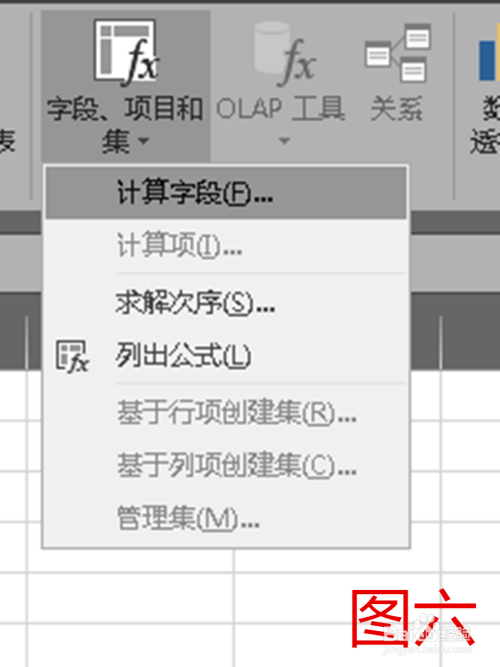
-
8
第七部分是2010版及以后才有的新功能--切片器。利用这一神器可以大大增加数据的可分析性和展示型,以及如何修改切片器的样式等(图七)
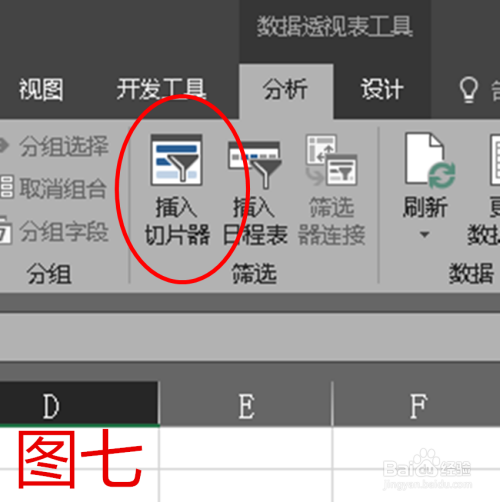
-
9
第八部分主要说明当做好一个数据透视表以后,怎么使得到的数据更形象,直观
可以
使用数据条
图标集
或者直接修改已有的样式
(图八)
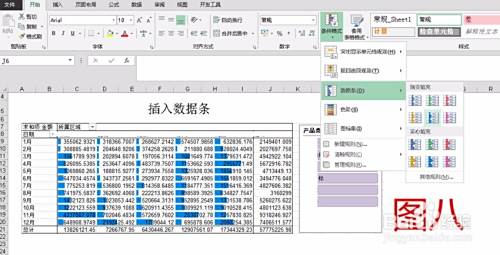
-
10
第九部分主要是getpivotdata这个专门的数据透视表函数,通过它你可以便利的引用数据透视表的数据(图九)
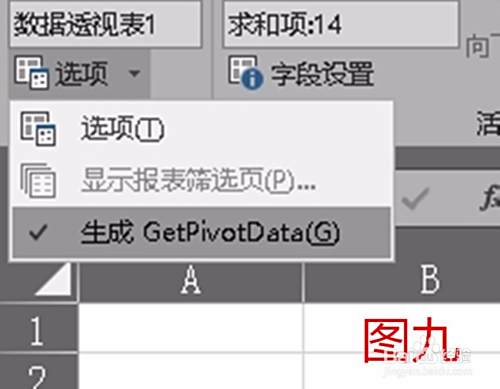 END
END
文章评论